Dacă aruncați o privire în jur, există din ce în ce mai puține copii fizice ale oricărui tip de software. Distribuția pentru Windows 10 este doar digitală, cu crearea de unități de pornire bricolabilă. După achiziționarea licenței, ar trebui să puteți urmări linkul de descărcare și să obțineți copia digitală. Din păcate, chiar și această abordare super-simplistă a fost într-un fel întreruptă pentru unii utilizatori. Anume, atunci când făceau clic pe link, utilizatorii au fost întâmpinați cu Ne pare rău că pagina pe care ați solicitat-o nu poate fi găsită eroare.
Am oferit câteva soluții pentru a obține copia Windows 10 în cel mai scurt timp. Asigurați-vă că le verificați mai jos.
Nu se poate descărca instalarea Windows 10 deoarece pagina nu poate fi găsită? Folosiți aceste soluții
- Asigurați-vă că site-ul nu este restricționat
- Utilizați Asistentul de upgrade Windows
- Utilizați Instrumentul de creare a media pentru a face upgrade direct
- Creați o unitate de stocare bootabilă cu Instrumentul de creare a suportului media
1: Asigurați-vă că site-ul nu este restricționat
Dacă ați încercat să cumpărați Windows 10 din magazinul web și a apărut eroarea, există câteva lucruri pe care le puteți face. În primul rând, asigurați-vă că vă aflați într-o regiune care permite achizițiile. A doua preocupare pe care trebuie să o eliminăm este o posibilă restricție pe site. Asigurați-vă că sistemul dvs. nu blochează mai întâi descărcarea.
- CITEȘTE ȘI: Cum să continui să folosești Windows XP pentru totdeauna [Ghidul 2018]
Mai mult, vă sugerăm să dezactivați temporar protecția online. Mai ales dacă instrumentul de securitate vine cu firewall-ul propriu. Dezactivați și extensiile de browser. Le puteți activa mai târziu. După aceea, încercați să accesați din nou linkul. Dacă problema persistă - nu vă faceți griji. Există modalități alternative de a pune mâna pe instalarea Windows 10.
2: Utilizați Asistentul de upgrade Windows
Să ajungem la alternative. Primul instrument Microsoft este complet automatizat și vă permite chiar să instalați Windows 10 direct de pe desktop. Este o procedură simplă și oferă chiar și verificarea compatibilității pentru a determina sistemul dvs. (Windows 7 sau 8) este eligibil pentru o actualizare la Windows 10. Procesul complet este intuitiv, dar poate fi lung.
- CITIȚI ȘI: Remediere: „Instalarea Windows a eșuat” Eroare de actualizare Windows 10
Urmați acești pași pentru a instala Windows 10 cu Asistentul de upgrade:
- Obțineți asistentul de upgrade, aici. Doar faceți clic pe butonul „Actualizează acum”Buton.
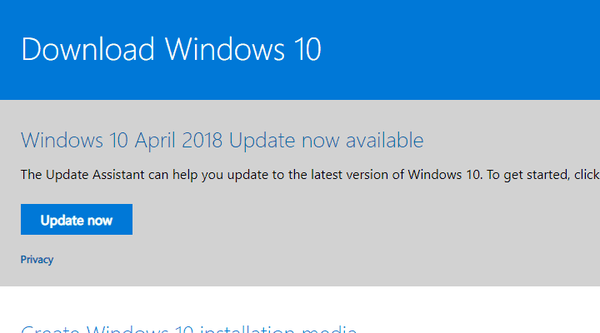
- Rulați instrumentul ca administrator și urmați pașii îndeaproape.
3: Utilizați Instrumentul de creare a media pentru a face upgrade direct
Instrumentul principal al Microsoft pentru distribuția digitală a Windows 10 este Instrumentul de creare a media. Acest instrument vă permite să faceți upgrade la Windows 10 direct din interfața de utilizare sau să creați o unitate de boot externă și să instalați Windows 10 într-un mod standard.
Oricum ar fi, este cel mai bun și cel mai simplu mod (poate fi singura modalitate) de a obține fișierele de instalare. Înregistrarea produsului vine mai târziu, deci nu trebuie să vă faceți griji în legătură cu asta. Dacă aveți licența, totul este ușor și rapid.
- CITIȚI ȘI: Remediere: „Instalarea Windows a eșuat” Eroare de actualizare Windows 10
Prima modalitate de a face upgrade la Windows 10 cu Instrumentul de creare a mediului include instalarea directă. Fișierele de configurare descărcate sunt stocate în partiția de sistem și actualizarea începe imediat. Puteți chiar să păstrați fișierele de la instalarea anterioară (curentă) a sistemului.
Urmați acești pași pentru a instala Windows 10 doar cu Instrumentul de creare a suportului media:
- Faceți o copie de rezervă a tuturor datelor esențiale pe partiția non-sistem sau pe o unitate externă.
- Descărcați fișierul Instrument de creare a mass-media, aici.
- Rulați instrumentul și acceptați Termenii.
- Comutați „Actualizați acest computer”Și faceți clic Următor →.
- Instrumentul va descărca mai întâi fișierele de configurare (poate dura ceva timp) și instalarea ar trebui să înceapă după aceea.
4: Creați o unitate de stocare bootabilă cu Instrumentul de creare media
În cele din urmă, cel mai sigur și cel mai bun mod de a instala Windows 10 este cu o unitate de stocare bootabilă. Mai ales o instalare curată, care include formatarea completă a HDD-ului.
Multe probleme pe care le-am tratat aici în ultimii câțiva ani au fost acolo, deoarece utilizatorii au ales upgrade-ul în locul unei instalări curate. Pe hârtie, ambii stau ferm. Dar, în practică, apar problemele. Mai ales cu programe terțe, driver și după actualizări majore.
- CITIȚI ȘI: Descărcați fișierele ISO Windows 10 April Update
Din acest motiv, vă sugerăm să creați suportul de instalare și să instalați Windows 10 în mod curat. Licența este conectată direct la contul dvs. Microsoft cu care ați făcut achiziția. Deci, doar o simplă autentificare va activa Windows 10 după finalizarea instalării.
Urmați acești pași pentru a crea o unitate USB bootabilă și instalați Windows 10 cu aceasta:
- Conectați o unitate flash USB cu cel puțin 6 GB spațiu de stocare liber. Rețineți că următoarea procedură vă va formata unitatea, deci copiați datele.
- Descărcați fișierul Instrument de creare a mass-media, aici.
- Rulați instrumentul și acceptați Termenii.
- Comutați „Creați suporturi de instalare (unitate flash USB, DVD sau fișier ISO) pentru alt computer”Și faceți clic pe Următorul.
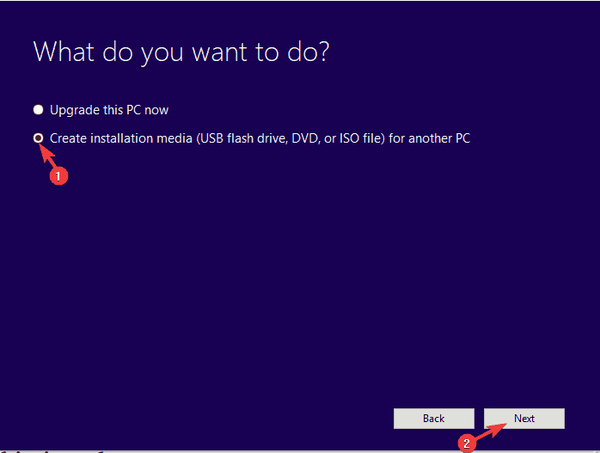
- Selectează Limbaj și arhitectură și apoi faceți clic pe Următor →.
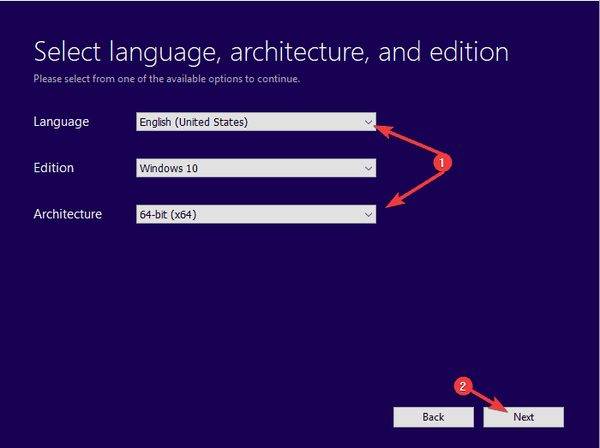
- Selectează Flash Drive USB opțiune.
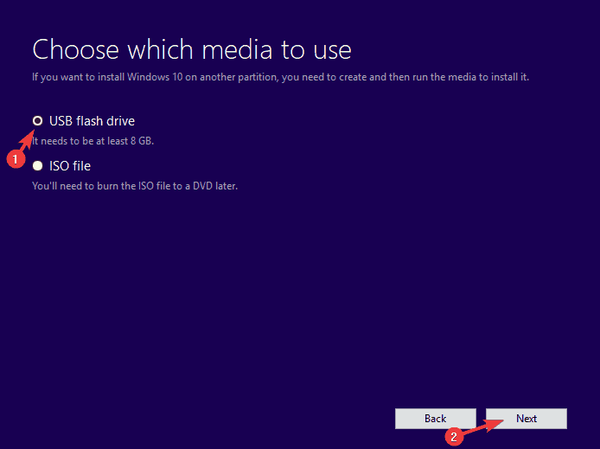
- Așteptați până când unitatea este creată și puteți porni în siguranță de pe ea și instalați Windows 10.
Asta e un pachet. Dacă aveți în continuare probleme cu instalarea Windows 10, asigurați-vă că consultați site-ul nostru web pentru soluție sau, eventual, contactați asistența Microsoft. Oricum, spuneți-ne dacă a fost o lectură utilă în secțiunea de comentarii de mai jos. Vom fi recunoscători pentru efortul depus.
Povești corelate pe care ar trebui să le verificați:
- Cum se reinstalează Windows 10
- Remediere completă: erori de instalare Windows 10 0xC1900101, 0x20017
- FIX: Reporniți pentru a repara erorile de pe Windows 10
- Cum se fac instalări ISO pentru versiunile Windows 10
- Windows 10 fix
 Friendoffriends
Friendoffriends



